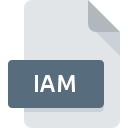
Extension de fichier IAM
Inventor Assembly Format
-
DeveloperAutodesk
-
Category
-
Popularité3.2 (14 votes)
Qu'est-ce que le fichier IAM?
Les fichiers avec l'extension IAM sont utilisés par le logiciel de modélisation 3D Autodesk Inventor.
Quel est le contenu des fichiers IAM ?
Les fichiers IAM sont créés par Audodesk Inventor pour stocker des éléments appelés unités fonctionnelles. Un fichier IAM contient des données définissant la position d'un élément donné et ses relations avec d'autres éléments (par exemple, l'alignement des vis de montage, les ajustements des roulements, etc.). Autodesk Inventor permet à l'utilisateur de concevoir ou de modifier des éléments fonctionnels enregistrés dans des fichiers w IAM. De cette façon, l'utilisateur peut décomposer, moduler et utiliser ses éléments pour un nouveau projet. L'utilisateur peut également étendre les unités fonctionnelles, modifier leur emplacement ou ajouter de nouveaux éléments aux modules.
A quoi servent les fichiers IAM ?
Autodesk Inventor est un logiciel permettant de créer des modèles 3D de conceptions. La visualisation de conception offerte par les fichiers IAM permet non seulement aux utilisateurs d'adapter les modules à la conception complète, mais également de définir divers paramètres et méthodes de traitement pour des éléments donnés (par exemple, lamage ou fraisage). L'enregistrement des éléments conçus dans des fichiers IAM facilite la réutilisation des modules dans les projets.
Programmes prenant en charge l'extension de fichier IAM
Le tableau ci-dessous répertorie les programmes prenant en charge les fichiers IAM. Les fichiers IAM peuvent être rencontrés sur toutes les plates-formes du système, y compris les appareils mobiles. Cependant, rien ne garantit que chacun d'eux les prendra en charge correctement.
Updated: 11/29/2023
Comment ouvrir un fichier IAM?
Les problèmes d'accès à IAM peuvent être dus à diverses raisons. Ce qui est important, tous les problèmes courants liés aux fichiers avec l’extension IAM peuvent être résolus par les utilisateurs eux-mêmes. Le processus est rapide et n'implique pas un expert en informatique. Nous avons préparé une liste qui vous aidera à résoudre vos problèmes avec les fichiers IAM.
Étape 1. Installez le logiciel Inventor
 La cause principale et la plus fréquente empêchant les utilisateurs d'ouvrir les fichiers IAM est qu'aucun programme capable de gérer les fichiers IAM n'est installé sur le système de l'utilisateur. Celui-ci est facile. Sélectionnez Inventor ou l'un des programmes recommandés (par exemple, Inventor View), téléchargez-le à partir de la source appropriée et installez-le sur votre système. Vous trouverez ci-dessus une liste complète des programmes prenant en charge les fichiers IAM, classés selon les plates-formes système pour lesquelles ils sont disponibles. La méthode la plus sûre de téléchargement de Inventor installé consiste à se rendre sur le site Web du développeur (Autodesk, Inc.) et à télécharger le logiciel à l'aide des liens fournis.
La cause principale et la plus fréquente empêchant les utilisateurs d'ouvrir les fichiers IAM est qu'aucun programme capable de gérer les fichiers IAM n'est installé sur le système de l'utilisateur. Celui-ci est facile. Sélectionnez Inventor ou l'un des programmes recommandés (par exemple, Inventor View), téléchargez-le à partir de la source appropriée et installez-le sur votre système. Vous trouverez ci-dessus une liste complète des programmes prenant en charge les fichiers IAM, classés selon les plates-formes système pour lesquelles ils sont disponibles. La méthode la plus sûre de téléchargement de Inventor installé consiste à se rendre sur le site Web du développeur (Autodesk, Inc.) et à télécharger le logiciel à l'aide des liens fournis.
Étape 2. Vérifiez la version de Inventor et mettez-la à jour si nécessaire
 Si Inventor est déjà installé sur vos systèmes et que les fichiers IAM ne sont toujours pas ouverts correctement, vérifiez si vous disposez de la version la plus récente du logiciel. Parfois, les développeurs de logiciels introduisent de nouveaux formats qui prennent déjà en charge les nouvelles versions de leurs applications. La raison pour laquelle Inventor ne peut pas gérer les fichiers avec IAM peut être que le logiciel est obsolète. Tous les formats de fichiers gérés correctement par les versions précédentes d'un programme donné devraient également pouvoir être ouverts avec Inventor.
Si Inventor est déjà installé sur vos systèmes et que les fichiers IAM ne sont toujours pas ouverts correctement, vérifiez si vous disposez de la version la plus récente du logiciel. Parfois, les développeurs de logiciels introduisent de nouveaux formats qui prennent déjà en charge les nouvelles versions de leurs applications. La raison pour laquelle Inventor ne peut pas gérer les fichiers avec IAM peut être que le logiciel est obsolète. Tous les formats de fichiers gérés correctement par les versions précédentes d'un programme donné devraient également pouvoir être ouverts avec Inventor.
Étape 3. Attribuez Inventor à fichiers IAM
Après avoir installé Inventor (la version la plus récente), assurez-vous qu’elle est définie comme application par défaut pour ouvrir les fichiers IAM. La méthode est assez simple et varie peu d'un système d'exploitation à l'autre.

Sélection de l'application de premier choix dans Windows
- Choisissez l'entrée dans le menu Fichier accessible en cliquant avec le bouton droit de la souris sur le fichier IAM
- Ensuite, sélectionnez l'option , puis utilisez ouvrir la liste des applications disponibles.
- La dernière étape consiste à sélectionner l'option , indiquez le chemin du répertoire dans le dossier où Inventor est installé. Il ne vous reste plus qu'à confirmer votre choix en sélectionnant Toujours utiliser ce programme pour ouvrir les fichiers IAM, puis en cliquant sur .

Sélection de l'application de premier choix dans Mac OS
- Dans le menu déroulant, accessible en cliquant sur le fichier avec l'extension IAM, sélectionnez
- Ouvrez la section en cliquant sur son nom
- Dans la liste, choisissez le programme approprié et confirmez en cliquant sur
- Enfin, un message indiquant que cette modification sera appliquée à tous les fichiers avec l'extension IAM devrait apparaître. Cliquez sur le bouton pour confirmer votre choix.
Étape 4. Recherchez les erreurs dans le fichier IAM
Si vous avez suivi les instructions des étapes précédentes et que le problème n'est toujours pas résolu, vous devez vérifier le fichier IAM en question. L'impossibilité d'accéder au fichier peut être liée à divers problèmes.

1. Le IAM est peut-être infecté par des logiciels malveillants. Assurez-vous de le scanner à l'aide d'un antivirus.
Si le IAM est effectivement infecté, il est possible que le malware l'empêche de s'ouvrir. Analysez le fichier IAM ainsi que votre ordinateur contre les logiciels malveillants ou les virus. Si le fichier IAM est effectivement infecté, suivez les instructions ci-dessous.
2. Assurez-vous que le fichier avec l'extension IAM est complet et sans erreur.
Avez-vous reçu le fichier IAM en question d'une personne différente? Demandez-lui de l'envoyer une fois de plus. Pendant le processus de copie du fichier, des erreurs peuvent survenir rendant le fichier incomplet ou corrompu. Cela pourrait être la source de problèmes rencontrés avec le fichier. Si le fichier IAM n'a été que partiellement téléchargé depuis Internet, essayez de le télécharger à nouveau.
3. Vérifiez si votre compte dispose de droits d'administrateur
Il est possible que le fichier en question ne soit accessible qu'aux utilisateurs disposant de privilèges système suffisants. Connectez-vous à l'aide d'un compte administratif et voir Si cela résout le problème.
4. Assurez-vous que le système dispose de suffisamment de ressources pour exécuter Inventor
Les systèmes d'exploitation peuvent noter suffisamment de ressources libres pour exécuter l'application prenant en charge les fichiers IAM. Fermez tous les programmes en cours et essayez d’ouvrir le fichier IAM.
5. Assurez-vous que les derniers pilotes, mises à jour du système et correctifs sont installés.
Le système, les pilotes et les programmes régulièrement mis à jour sécurisent votre ordinateur. Cela peut également éviter des problèmes avec les fichiers Inventor Assembly Format. Il est possible que l'une des mises à jour de système ou de pilote disponibles résolve les problèmes liés aux fichiers IAM affectant les anciennes versions d'un logiciel donné.
Voulez-vous aider?
Si vous disposez des renseignements complémentaires concernant le fichier IAM nous serons reconnaissants de votre partage de ce savoir avec les utilisateurs de notre service. Utilisez le formulaire qui se trouve ici et envoyez-nous les renseignements sur le fichier IAM.

 Windows
Windows 

